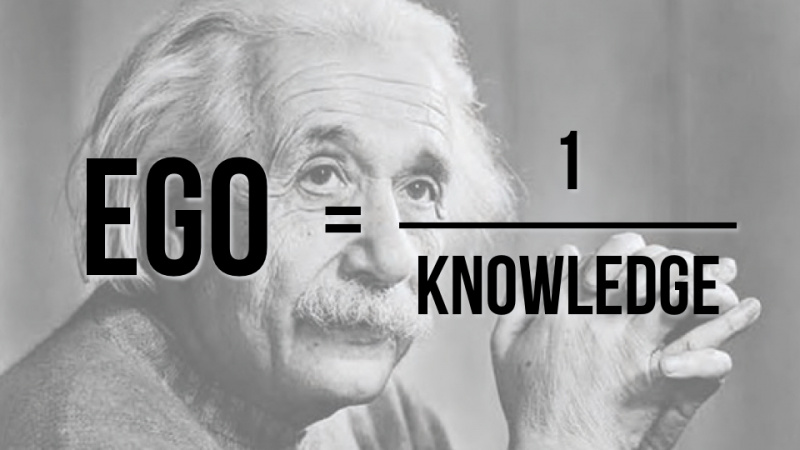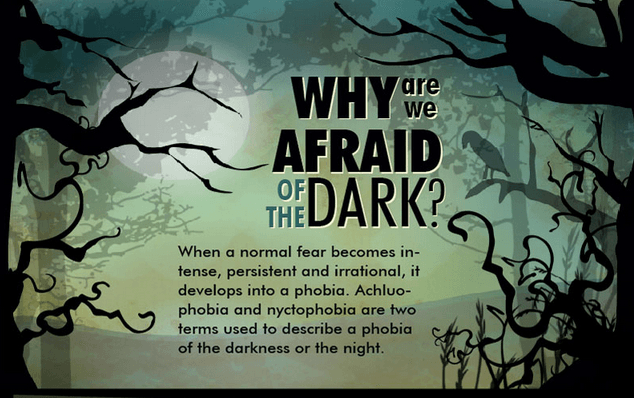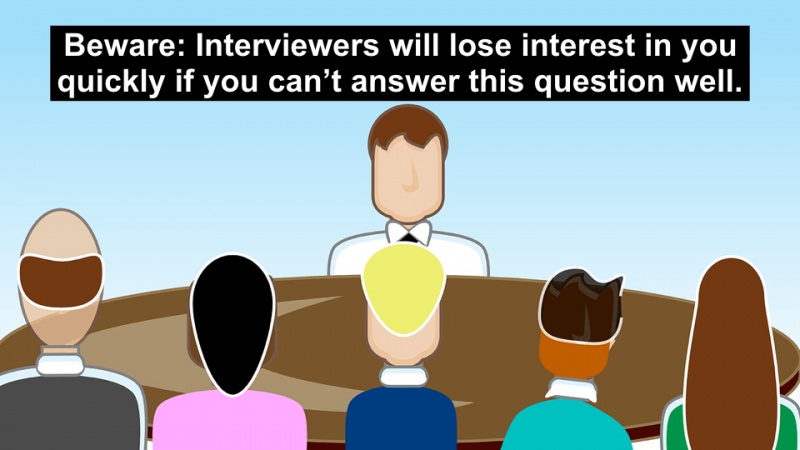Kako organizirati svojo knjižnico iTunes Video

Včasih se mi zdi, da sem glede nekaterih stvari preveč analna. Glede na nekatere komentarje na moje prejšnje objave se strinjate. Toda nič ne presega, koliko sem nacist, ko gre za mojo knjižnico iTunes.
Seveda vem, da prihaja glasnost; iTunes je zanič, raje uporabite (namesto tega vstavite nadomestno programsko opremo). Ko pišem to, sem na Macu, imam iPhone in Apple TV, tu in tam okoli hiše je zasajenih še nekaj Macov. Zato je povsem smiselno, da uporabljam iTunes.
Toda sovražim obroče, skozi katere morate skočiti, da ohranite svojo knjižnico iTunes v poštenem stanju.
Včasih sem moral shraniti svoje filme AVI kot pretvarjene datoteke MP4 ali ustvariti ločene referenčne datoteke, ki so se pravkar predstavljale kot MP4, ko so dejansko kazale na prvotni AVI. To je bilo precej slabo, še posebej, ker je zadnja možnost v moji strukturi map ustvarila nekaj nereda in porabila več prostora.Oglaševanje
Potem sem dobil svoj iPhone, nato pa še svoj Apple TV, oba pa poganjata le MOV-je in MP4-je. Lahko vdrete v Apple TV in zaprete iPhone, vendar sem lena, da bi se igrala z notranjostjo iPhona (kaj! Ste pisatelj Lifehacka! Slišim, kako pravite) in preizkusila sem hack Apple TV in nisem mislila sistem je bil dovolj gladek ali integriran.
Torej se je stopnja zapletenosti vodenja uporabne, omrežne knjižnice iTunes skupaj pravkar precej povečala. In o glasbi nismo niti govorili, čeprav je res veliko boljše, da se organizira in je mogoče popraviti preproste stvari, ne da bi se zanašali na scenarij.
Za funkcionalno in organizirano videoteko iTunes je pomembnih nekaj stvari:
- Datoteke so pravilno poimenovane.
- Datoteke so v dobro organiziranih strukturah map in niso razporejene po trdem disku.
- Metapodatki o datoteki so pravilni; dejansko ime datoteke in naslov datoteke v iTunesu nista isti in tisto, kar deluje enemu, ne deluje drugemu.
- Datoteka deluje v vseh napravah, v katerih želim, da deluje.
Preden uvozim zlasti televizijske oddaje, grem v Nastavitve in iTunesu rečem, naj ne uredi kopije datoteke, ko jo uvozi. Ročno grem v strukturo map iTunes in ustvarim mapo za oddajo v dejanski mapi iTunes TV Shows. V nasprotnem primeru bo iTunes pri uvozu naredil kopijo v mapi s filmi. To ni dobro organizirana struktura map! Del postopka, ki ga bomo uporabili, to dejansko popravi samodejno, toda kot sem že dejal, sem lahko nenavaden pri vzdrževanju knjižnice in morda boste želeli preskočiti ta korak (če sledite celotni poti).
Pri filmih pa to ni tako pomembno in če vam je všeč, kako iTunes organizira glasbo v mapah, jo boste po končanem postopku želeli znova vklopiti (na koncu celotnega postopka to ne le po ustvarjanju nove mape).Oglaševanje
Preden dodam datoteke v iTunes, preidem in preverim imena datotek. Pri filmih želim samo naslov, nič več ali manj. Toda za televizijske oddaje običajno sprejmem takšno strukturo:
Oddaja - Ime epizode - Sezona / epizoda
Torej, to bi lahko bilo:
Pisarna - ameriško delovno mesto - S01E01
Televizijske serije je težko vzdrževati v redu, še posebej, če so dolge (na primer Zvezdna vrata!). Torej, če vaša baza podatkov iTunes pokvari, boste želeli jasen naslov, ki vam pove vse.Oglaševanje
Ko je vaša televizijska oddaja v pravi mapi, povlecite datoteko v iTunes. ITunes Filmi podokno je precej šokantno pri vodenju TV oddaj, zato je zanje na voljo ločeno podokno. Toda Apple vam ne dovoli, da ročno spremenite vrsto videoposnetka iz filma v televizijsko oddajo. Morate uporabiti Nastavite video Kind of Selected AppleScript za iTunes.
Ta AppleScript vam omogoča, da nastavite štiri stvari:
- Ne glede na to, ali gre za film, televizijsko oddajo ali glasbeni video,
- Ime oddaje,
- Številka sezone,
- Začetek številke epizode.
To je super, ker lahko naenkrat uvozite celo sezono televizijskih oddaj, jih izberete v podoknu za filme, nastavite kot TV-oddajo, nastavite ime oddaje in številko sezone, nato pa preprosto vnesete številko epizode najzgodnejše epizode v seriji, ostalo pa naroči namesto vas.
Ko datoteko nastavite kot TV-oddajo, jo bo samodejno premaknil v strukturo map TV-oddaj.
Kaj pa storite, če datoteka ni združljiva z iTunes? Imate nekaj možnosti.Oglaševanje
- Pojdite v QuickTime, pojdite na File> Save As in shranite referenčni film. Kazal bo na izvirni video, a iTunes ga bo obravnaval, kot da gre za datoteko MOV ali MP4. Vendar ga vaš Apple TV ne bo predvajal in tudi vaš iPhone ne.
- Uporabite Drop, da posnamete filme M4V AppleScript. Na to kapljico lahko spustite kup videoposnetkov, ki jih bo pretvoril v format M4V, shranil v mapo Filmi in nato dodal v iTunes. Vendar zahteva QuickTime Pro.
- Pojdi Ročna zavora , ročno pretvorite svoje stvari in jih spustite v iTunes.
Ko je datoteka pretvorjena in v iTunes, je treba uporabiti Set Video Kind AppleScript, da jih razvrstite na prava mesta.
In končno, rad bi, da se metapodatki lepo izpolnjujejo, predvsem zaradi Apple TV-ja - če pregledujem vseh deset sezon Stargate SG-1, bi rad imel opis vsake epizode, saj je enostavno izgubi se! Nekoč sem poskusil aplikacijo, ki je samodejno pretvorila videoposnetke v mapo spustnega polja v format, združljiv z iTunes, jo postavila v knjižnico in nato samodejno poiskala vse metapodatke v IMDB in jih izpolnila. Aplikacija mi ni bila všeč, ampak to je bila odlična ideja.
Zdaj se na hitro odpravim na IMDB in izpolnim opise epizod - hitro in enostavno je, saj jih ponujajo na seznamu sezone - vsekakor pa iščem hiter način, kako ta polja samodejno izpolniti, ne da bi to uporabili programska oprema za pretvorbo!